त्वरित उत्तर: क्यों फिल्मोरा एआई पोर्ट्रेट ने लोगों को आकर्षित किया?
एक आसान लेकिन शक्तिशाली संपादक
चुनने के लिए कई प्रभाव
आधिकारिक चैनल द्वारा प्रदान किए गए विस्तृत ट्यूटोरियल
हाल के कुछ वर्षों में, वीडियो संपादन सबसे अधिक मांग वाले व्यवसायों में से एक बन गया है, यह सब YouTube जैसे विभिन्न वीडियो साझाकरण प्लेटफार्मों की लोकप्रियता के लिए धन्यवाद है। आज, क्रिएटर्स को अपनी कहानियां दुनिया के साथ शेयर करने के लिए बड़े बजट की ज़रूरत नहीं है. वे बस कैमरा पकड़ सकते हैं, वीडियो शूट कर सकते हैं, और अपने दिमाग की उपज को एक समर्पित फिल्म में संकलित करने के लिए संपादन सॉफ्टवेयर का उपयोग कर सकते हैं। और, एक बार फिल्म तैयार हो जाने के बाद, ये निर्माता इसे आसानी से YouTube पर अपलोड कर सकते हैं और वांछित व्यूअरशिप प्राप्त कर सकते हैं। हालांकि, यह ध्यान देने योग्य है कि YouTube एकमात्र ऐसा तत्व नहीं है जिसने सामग्री निर्माताओं को उनके करियर में उत्कृष्टता प्राप्त करने और उनके जुनून का पालन करने में मदद की है।
Wondershare Filmora जैसे संपादन सॉफ्टवेयर भी आज की डिजिटल दुनिया में एक निर्माता की सफलता में समान भूमिका निभाते हैं। ये संपादन उपकरण ढेर सारी विशेषताओं से लैस हैं जो रचनाकारों को अपनी रचनात्मकता को उजागर करने और अपने दर्शकों के लिए उच्च गुणवत्ता वाले वीडियो संकलित करने की अनुमति देते हैं। अधिक दिलचस्प बात यह है कि ये टूल नए अपडेट प्राप्त करते रहते हैं जो संपूर्ण वीडियो संपादन प्रक्रिया को और सुव्यवस्थित करते हैं ताकि क्रिएटर्स को वीडियो को अधिक आसानी से संपादित करने में मदद मिल सके।
आज, हम यहां एक ऐसी विशेषता के बारे में बात करने के लिए हैं - जिसे फिल्मोरा एआई पोर्ट्रेट के रूप में जाना जाता है - जिसे हाल ही में वंडरशेयर फिल्मोरा से पेश किया गया और कई रचनाकारों का सर्वकालिक पसंदीदा बन गया। हम Filmora AI पोर्ट्रेट के बारे में विस्तार से जानेंगे और आप अपने वीडियो की उत्पादन गुणवत्ता को बढ़ाने के लिए अपने वीडियो में इसका उपयोग कैसे कर सकते हैं। हम इस शानदार सुविधा के कुछ विकल्पों को भी साझा करेंगे ताकि आप अपने वीडियो में विविधता ला सकें और दर्शकों को पूरे वीडियो में बांधे रख सकें।
भाग 1 एआई पोर्ट्रेट अधिक से अधिक लोकप्रिय क्यों हो गया
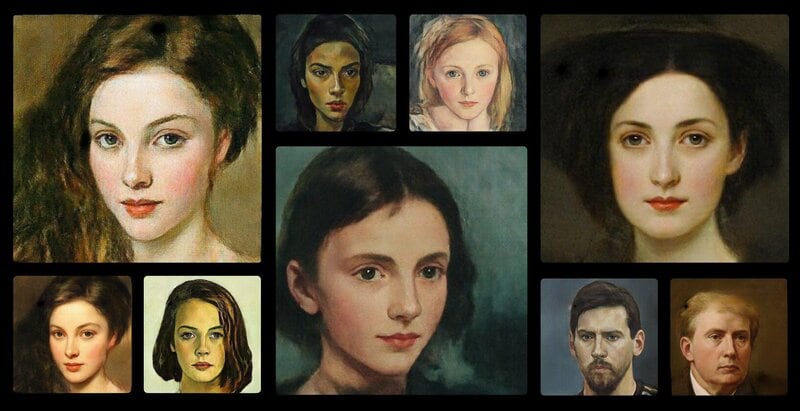
आइए पहले मूल बातें शुरू करें! Filmora AI पोर्ट्रेट क्या है और इसे संपादन समुदाय में अत्यधिक लोकप्रियता क्यों मिली है। यह मूल रूप से Wondershare Filmora X में एक ऐड-ऑन प्रभाव है जिसे नवीनतम Filmora X संस्करण 10.5 के साथ पेश किया गया था।
इस ऐड-ऑन को अपने वीडियो में एकीकृत करके, संपादक मुख्य विषय का कोई विवरण खोए बिना पृष्ठभूमि को हटा/बदल सकते हैं। तो, मान लें कि यदि आपके पास हरे रंग की स्क्रीन फुटेज नहीं है और फिर भी आप अग्रभूमि (एकल विषय) को प्रभावित किए बिना पृष्ठभूमि को हटाना चाहते हैं, तो Filmora AI पोर्ट्रेट आपको बिना किसी परेशानी के काम पूरा करने में मदद करेगा।
एआई-पावर्ड फीचर होने के नाते, फिल्मोरा एआई पोर्ट्रेट स्वचालित रूप से मुख्य विषय के आकार और संरचना का पता लगाता है और इसे पृष्ठभूमि से अलग करता है। इस तरह, भले ही आपने हरे रंग की स्क्रीन का उपयोग नहीं किया हो या अपने वीडियो में क्रोमा कुंजी को लागू करना नहीं जानते हों, आप रॉ फुटेज से बैकग्राउंड को हटा पाएंगे और इसे कस्टम बैकग्राउंड से बदल पाएंगे। यह आपको अपने वीडियो को अधिक आकर्षक बनाने और बेहतर जुड़ाव के लिए एक मज़ेदार तत्व जोड़ने की अनुमति देगा। उदाहरण के लिए, आप अपने वीडियो में पूरी कहानी को ऊपर उठाने के लिए एक चलती हुई पृष्ठभूमि जोड़ सकते हैं।
Filmora AI पोर्ट्रेट विभिन्न प्रकार के क्रिएटर्स जैसे गेमिंग स्ट्रीमर्स, YouTube कंटेंट क्रिएटर्स और डेली व्लॉगर्स के लिए एक बेहतरीन फीचर है। आपकी संपादन शैली के बावजूद, Filmora AI पोर्ट्रेट ऐड-ऑन को एकीकृत करके, आपको विभिन्न शॉट्स से अवांछित पृष्ठभूमि को हटाने और उत्पादन की गुणवत्ता को उच्च रखने की स्वतंत्रता होगी।
बैकग्राउंड हटाने के अलावा, आपके वीडियो के लिए थंबनेल डिजाइन करने के लिए Filmora AI पोर्ट्रेट भी एक बेहतरीन टूल है। साथ ही, आप इस सुविधा का उपयोग अपने वीडियो पर बॉर्डर, गड़बड़ प्रभाव, पिक्सेलयुक्त, शोर, या विभाजन वीडियो प्रभाव लागू करने के लिए कर सकते हैं। ये सभी तत्व आपको अपने वीडियो से सुस्त और निम्न गुणवत्ता वाली चीजों को खत्म करने और हर फ्रेम में मुख्य पात्रों को पॉप-आउट करने की अनुमति देंगे।
यहां कुछ स्थितियां हैं जहां कोई फिल्मोरा एआई पोर्ट्रेट को लागू कर सकता है और इसके कार्यों का अधिकतम लाभ उठा सकता है।
यदि आप YouTube पर वीडियो लाइवस्ट्रीम करते हैं, लेकिन आपके पास अभी तक हरी स्क्रीन नहीं है, तो आप पृष्ठभूमि को हटाने और अपने स्ट्रीमिंग सेटअप को अधिक सुरुचिपूर्ण और पेशेवर बनाने के लिए Filmora में AI पोर्ट्रेट सुविधा का उपयोग कर सकते हैं ।
Filmora AI पोर्ट्रेट फीचर के साथ, आप अपने वीडियो के लिए उच्च-गुणवत्ता और मनोरम थंबनेल भी डिज़ाइन कर सकते हैं और YouTube के रैबिथोल के भीतर अधिकतम ध्यान आकर्षित कर सकते हैं। थंबनेल आकर्षक होने पर कोई भी नया दर्शक आपके वीडियो पर क्लिक करने की अधिक संभावना रखता है।
इंटरव्यू से बैकग्राउंड हटाने के लिए आप Filmora AI पोर्ट्रेट इफेक्ट का भी इस्तेमाल कर सकते हैं । आमतौर पर, जब कोई साक्षात्कार की शूटिंग करता है, तो वे आमतौर पर व्यक्ति के पीछे एक हरे रंग की स्क्रीन लगाते हैं। लेकिन, अगर आपके पास हरे रंग की स्क्रीन नहीं है, तो आप आसानी से Filmora AI पोर्ट्रेट इफेक्ट के साथ अपने साक्षात्कार को अधिक पेशेवर बना सकते हैं।
अंत में, आप नियमित YouTube व्लॉग्स में Filmora AI पोर्ट्रेट फीचर का भी उपयोग कर सकते हैं। यह तब लागू होगा जब किसी क्लिप की पृष्ठभूमि में अनावश्यक तत्व हों जो पूरे फ्रेम को बर्बाद कर रहे हों। इस मामले में, केवल पृष्ठभूमि को मिटाकर और इसे एक कस्टम के साथ बदलकर, आप उत्पादन की गुणवत्ता को उच्च रखने और दर्शकों को पूरे व्लॉग में जोड़े रखने में सक्षम होंगे।
भाग 2 AI पोर्ट्रेट पर कौन से दृश्य लागू होते हैं?
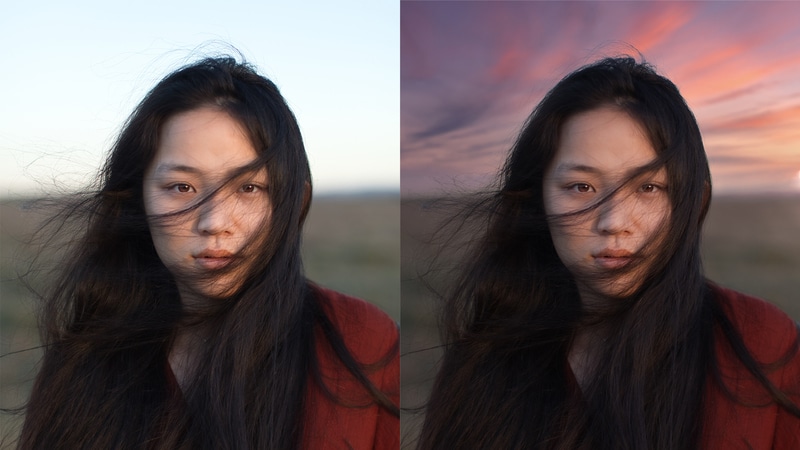
जबकि एआई पोर्ट्रेट प्रभाव सभी फ़्रेमों के लिए काम कर सकता है, ऐसी कुछ स्थितियां हैं जब यह सर्वोत्तम परिणाम प्रदान करती है। Wondershare Filmora के डिजाइनरों का दावा है कि एआई पोर्ट्रेट एक आकर्षण की तरह काम करता है जब फ्रेम में एक ही विषय सीधे कैमरे से बात करता है।
जब कैमरे के सामने एक अकेला व्यक्ति या विषय होता है, तो एआई-एल्गोरिदम के लिए किनारों का पता लगाना और उच्च परिशुद्धता के साथ पृष्ठभूमि को अलग करना अपेक्षाकृत आसान होता है। इसके अलावा, जब मुख्य विषय स्थिर होता है, तो आपको पृष्ठभूमि हटाने के मामले में सबसे अच्छा आउटपुट देखने की संभावना होती है। Why? इसका कारण यह है कि जब कोई एक स्थिर विषय होता है, तो AI-संचालित एल्गोरिथम इसके किनारों को सटीक रूप से चिह्नित कर सकता है और अपेक्षाकृत बेहतर परिणाम प्राप्त कर सकता है।
आइए इसे कुछ उदाहरणों की मदद से समझते हैं।
एक व्यक्ति का साक्षात्कार
साक्षात्कार के उदाहरण पर वापस जा रहे हैं - मान लें कि आप एक ऐसे व्यक्ति का साक्षात्कार कर रहे हैं जो कुर्सी पर बैठा है और सीधे उसके सामने कैमरे से बात कर रहा है। अब, चूंकि उसकी तरफ बहुत अधिक हलचल नहीं है, एआई-एल्गोरिदम उसके किनारों का पता लगाने और उसके अनुसार पृष्ठभूमि को हटाने में सक्षम होगा। वास्तव में, ऐसे आदर्श मामलों में, उपकरण उच्च परिशुद्धता के साथ विषय के बालों का पता लगाने में भी सक्षम होगा।
एक मोनोलॉग का शॉट
मोनोलॉग अब केवल हाई-बजट हॉलीवुड फिल्मों तक ही सीमित नहीं हैं। वे दैनिक YouTube व्लॉग जैसे पारंपरिक वीडियो का नियमित हिस्सा बन गए हैं। मोनोलॉग बेहतर प्रामाणिकता का दावा करते हैं क्योंकि पूरी क्लिप एक ही बार में शूट की जाती है।
चूंकि कोई यादृच्छिक कटौती नहीं है, प्रस्तुतकर्ता आसानी से दर्शकों को अपने विचार बता सकता है। लेकिन, एक मोनोलॉग काम करने के लिए, यह अत्यंत महत्वपूर्ण है कि इसकी उच्च गुणवत्ता वाली पृष्ठभूमि हो अन्यथा यह दर्शकों का ध्यान खींचने में विफल हो जाएगी। यदि आप भी एक मोनोलॉग के साथ फंस गए हैं जिसकी पृष्ठभूमि खराब है, तो आप इसे हटाने के लिए Filmora AI पोर्ट्रेट का उपयोग कर सकते हैं और वीडियो के प्राथमिक चरित्र को अधिक प्रभावी ढंग से पॉप-अप कर सकते हैं।
YouTube व्लॉग
फिर से, YouTube व्लॉग एक और बेहतरीन उदाहरण हैं जहां संपादकों को Filmora के AI पोर्ट्रेट प्रभाव से वास्तव में लाभ हो सकता है। दैनिक व्लॉगर्स के लिए, सही शॉट प्राप्त करना हमेशा एक चुनौती होती है। और, जितना आप सोचते हैं, उससे कहीं अधिक बार, वे ऐसे शॉट्स लेते हैं जिनकी पृष्ठभूमि खराब होती है। लेकिन, फिल्मोरा के एआई पोर्ट्रेट प्रभाव के लिए धन्यवाद, कोई भी ऐसे शॉट्स से पृष्ठभूमि को आसानी से हटा सकता है और कहानी को अधिक प्रभावी ढंग से व्यक्त करने के लिए उनका उपयोग कर सकता है। यह आपके प्रयासों को बर्बाद नहीं करेगा और आप उस शॉट का उपयोग करने में सक्षम होंगे जो अन्यथा ट्रैश में चला जाता।
तो, ये कुछ स्थितियां हैं जहां Filmora में AI पोर्ट्रेट प्रभाव आपकी वीडियो संपादन प्रक्रिया के लिए अद्भुत काम कर सकता है।
भाग 3 AI पोर्ट्रेट पर कौन से दृश्य लागू नहीं होते हैं?

अब, जैसा कि हमने पिछले भाग में उल्लेख किया है, Filmora AI पोर्ट्रेट प्रभाव उन परिदृश्यों में बेहतर काम करता है जहां फ्रेम में केवल एक ही विषय होता है। इसका मतलब है कि प्रभाव सभी स्थितियों में लागू नहीं होता है।
यदि फ्रेम में बहुत अधिक हलचल होती है, तो AI-एल्गोरिदम विषय के किनारों का पता लगाने में विफल हो सकता है और अपेक्षित परिणाम नहीं दे सकता है। उदाहरण के लिए यदि आप एक व्लॉग पर काम कर रहे हैं जहां आप कैमरे को वास्तव में तेजी से ले जा रहे हैं, तो एआई प्रभाव पृष्ठभूमि को अग्रभूमि से अलग करने के लिए संघर्ष करेगा और पृष्ठभूमि को हटाते समय वांछित सटीकता प्राप्त करने में विफल रहेगा।
कुछ अन्य परिस्थितियाँ जहाँ आप AI पोर्ट्रेट प्रभाव का अधिकतम लाभ नहीं उठा पाएंगे, उनमें शामिल हैं:
एकाधिक चलती विषयों के साथ शॉट्स
यदि आपके पास भीड़-भाड़ वाली जगह का एक शॉट है जहां बहुत सारे लोग फ्रेम में घूम रहे हैं, तो पृष्ठभूमि को ठीक से पहचानना चुनौतीपूर्ण होगा। एकाधिक विषयों की आवाजाही एल्गोरिथम की समग्र कार्यक्षमता में हस्तक्षेप करेगी, उपयोगकर्ताओं को पृष्ठभूमि-मुक्त शॉट प्राप्त करने से प्रतिबंधित करेगी। ऐसी स्थिति में, आपको या तो बैकग्राउंड को हटाए बिना शॉट का उपयोग करना होगा या ट्रैश फ़ोल्डर में डंप करना होगा।
विशेष प्रभाव और फिल्टर वाले वीडियो
यहाँ सौदा है; विशेष प्रभाव और फिल्टर आज की सोशल मीडिया-प्रभावित दुनिया का एक अनिवार्य हिस्सा बन गए हैं। लोग अपने वीडियो को अधिक आकर्षक बनाने और Instagram, Facebook और Snapchat पर अधिक लाइक और कमेंट प्राप्त करने के लिए फ़िल्टर और विज़ुअल इफ़ेक्ट लागू करते हैं।
लेकिन, ये फ़िल्टर अक्सर वीडियो संपादकों के लिए एक बुरा सपना होते हैं क्योंकि किसी भी वीडियो संपादन सॉफ़्टवेयर में उन्हें संसाधित करना काफी चुनौतीपूर्ण होता है। यदि आपके पास फ़िल्टर या वीडियो प्रभाव वाली कोई क्लिप है, तो आपको Filmora AI पोर्ट्रेट प्रभाव को ठीक से लागू करने के लिए संघर्ष करना पड़ेगा। वास्तव में, प्रभाव अपेक्षा के अनुरूप काम नहीं करेगा और आप एक ऐसे शॉट के साथ फंस जाएंगे जो पूरी कहानी के लिए काफी बेकार होगा। इसलिए, यदि आप लंबे समय में एआई पोर्ट्रेट प्रभाव लागू करने की योजना बना रहे हैं, तो अपने वीडियो पर अनावश्यक फ़िल्टर लागू न करें।
बैकलाइट के साथ वीडियो
किसी भी वीडियो के लाइटिंग सेटअप का इस बात पर बहुत प्रभाव पड़ता है कि वह अंत में कैसा दिखेगा। एक इंसान की तरह, यहां तक कि एआई एल्गोरिदम भी उस वीडियो में पृष्ठभूमि का पता लगाने के लिए संघर्ष करता है जिसमें खराब रोशनी की स्थिति या खराब बैकलाइट है। ऐसे वीडियो में, एल्गोरिथम के लिए मुख्य विषय का पता लगाना और फिर उसके किनारों की पहचान करना चुनौतीपूर्ण होता है।
ऐसे परिदृश्यों से बचने के लिए, अपने शॉट्स की पहले से योजना बनाना और उचित प्रकाश व्यवस्था होने पर उन्हें शूट करना बेहतर होगा। यदि आप घर के अंदर शूटिंग करने जा रहे हैं, तो आप एक समर्पित प्रकाश व्यवस्था का उपयोग कर सकते हैं। यदि कुछ भी हो, तो यह Filmora AI पोर्ट्रेट प्रभाव को लागू करना और पृष्ठभूमि हटाने के मामले में सर्वोत्तम परिणाम प्राप्त करना बहुत आसान बना देगा।
चित्रों
पेंटिंग पारंपरिक वीडियो की तरह नहीं हैं। रंग योजना पूरी तरह से अलग है और पृष्ठभूमि और अग्रभूमि की पहचान करना बहुत चुनौतीपूर्ण है। इसलिए, यदि चित्रों की कोई ऐसी छवि है जिसे आप थंबनेल के रूप में उपयोग करना चाहते हैं, तो पृष्ठभूमि को हटाना थोड़ा चुनौतीपूर्ण हो सकता है। ऐसे परिदृश्य में, यह बेहतर होगा कि या तो थंबनेल के लिए एक अलग छवि चुनें और उसकी पृष्ठभूमि को हटाए बिना पेंटिंग का उपयोग करें।
तो, ये कुछ परिदृश्य हैं जहां Filmora AI पोर्ट्रेट का उपयोग करना आपके लिए एक प्रभावी समाधान नहीं होगा। हम आपके शॉट्स की योजना पहले से बनाने की सलाह देंगे ताकि आप यादृच्छिक शॉट्स के साथ समाप्त न हों जहां एआई पोर्ट्रेट प्रभाव को लागू करना चुनौतीपूर्ण हो।
भाग 4 क्यों Filmora AI पोर्ट्रेट प्रयास करने योग्य है?
यदि आप इतनी दूर आ गए हैं, तो संभव है कि आप वीडियो संपादन के प्रति गंभीर हों। तो, अब जब हमने उन सभी स्थितियों को स्पष्ट कर दिया है जहां Wondershare Filmora Video Editor AI पोर्ट्रेट का उपयोग करना प्रभावी होगा, आइए समझते हैं कि आप इसे अपने वीडियो में कैसे उपयोग कर सकते हैं।
01 Wondershare Filmora और AI पोर्ट्रेट ऐड-ऑन के लिए सदस्यता अवधि समान हैं?
तो, सबसे पहले चीज़ें, क्या आप अपने Filmora लाइसेंस के साथ AI पोर्ट्रेट ऐड-ऑन तक सीधी पहुंच प्राप्त करेंगे? उत्तर है नहीं! एआई पोर्ट्रेट ऐड-ऑन एक अलग आइटम के रूप में उपलब्ध है और आपको इसे अपने वीडियो पर उपयोग करने के लिए अतिरिक्त शुल्क देना होगा। डिफ़ॉल्ट Filmora लाइसेंस आपको AI पोर्ट्रेट मोड तक पहुंच नहीं देगा। कीमत के मामले में, Filmora AI पोर्ट्रेट पॉकेट-फ्रेंडली कीमत पर उपलब्ध है।
विन 7 या बाद के संस्करण (64-बिट) के लिए
MacOS 10.12 या बाद के संस्करण के लिए
आप यह ऐड-ऑन $ 5.99 प्रति माह के न्यूनतम शुल्क का भुगतान करके प्राप्त कर सकते हैं। इस ऐड-ऑन को चुनने की एक सबसे अच्छी बात यह है कि आप इसे जब चाहें बंद कर सकते हैं। तो, मान लें कि अब आपको अपने वीडियो से पृष्ठभूमि हटाने की आवश्यकता नहीं है - इस स्थिति में, आप अपनी नियमित Filmora सदस्यता को प्रभावित किए बिना सीधे अपनी सदस्यता बंद कर सकते हैं।
02 AI पोर्ट्रेट इफ़ेक्ट कैसे जोड़ें?
अब, वास्तविक कारण पर आते हैं कि आप इतनी दूर क्यों आए हैं - Filmora में AI पोर्ट्रेट प्रभाव का उपयोग करने की प्रक्रिया। सच कहूं, तो Filmora में AI पोर्ट्रेट इफेक्ट जोड़ना अपेक्षाकृत आसान प्रक्रिया है। अगर आप Filmora उपयोगकर्ता नहीं हैं, तो भी आप बिना किसी परेशानी के काम पूरा कर पाएंगे। मैं आपको Wondershare Filmora में AI पोर्ट्रेट प्रभाव जोड़ने की चरण-दर-चरण प्रक्रिया के बारे में शीघ्रता से बताता हूँ।
चरण 1 - यदि आप Filmora के मौजूदा उपयोगकर्ता नहीं हैं, तो इसका लाइसेंस खरीदकर प्रारंभ करें और आरंभ करने के लिए अपने सिस्टम पर सॉफ़्टवेयर स्थापित करें। दूसरी ओर, यदि आप कुछ समय से Filmora का उपयोग कर रहे हैं, तो आगे बढ़ने के लिए सीधे अगले चरण पर जाएँ।
चरण 2 - अब, सॉफ्टवेयर लॉन्च करें और एक नया प्रोजेक्ट बनाएं। आपको Filmora के संपादन पैनल के लिए प्रेरित किया जाएगा। इस बिंदु पर, आपको वीडियो क्लिप (जिसे आप संपादित करना चाहते हैं) को टाइमलाइन पर खींचना होगा।
चरण 3 - एक बार वीडियो सफलतापूर्वक आयात हो जाने के बाद, "प्रभाव" टैब पर स्विच करें और "एआई पोर्ट्रेट" खोजें। आपको इसके नाम के आगे एक "प्रीमियम" आइकन दिखाई देगा। प्रभाव पर डबल-क्लिक करें और भुगतान प्रक्रिया को पूरा करने के लिए ऑन-स्क्रीन निर्देशों का पालन करें।
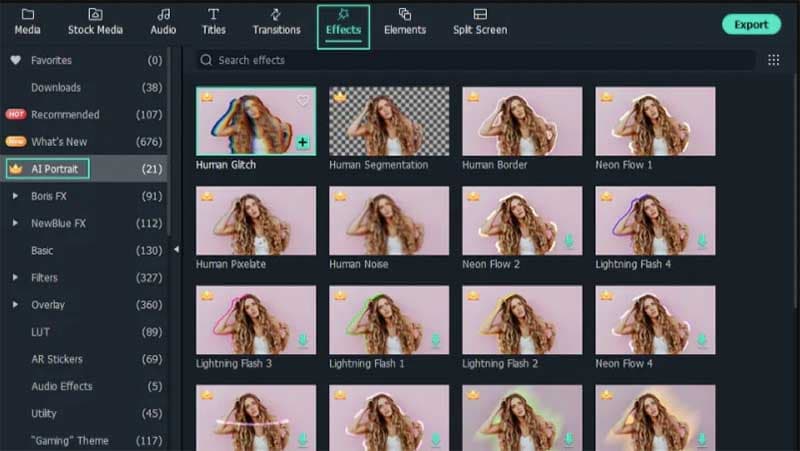
चरण 4 - प्रभाव खरीदने के बाद, बस इसे टाइमलाइन पर खींचें और इसे अपने वीडियो के ऊपर रखें।
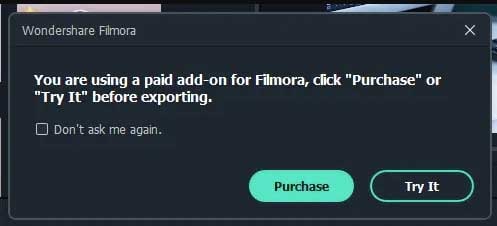
चरण 5 - आप इस प्रभाव को कितने समय तक रखना चाहते हैं, इसके आधार पर आप केवल इसकी अवधि को बढ़ाकर इसकी अवधि को बढ़ा या छोटा कर सकते हैं।
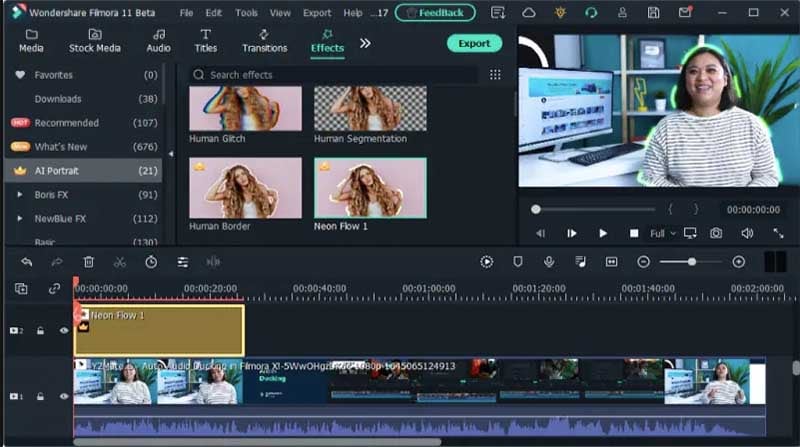
इतना ही; एआई पोर्ट्रेट प्रभाव स्वचालित रूप से पृष्ठभूमि का पता लगाएगा और आपको एक उंगली उठाने की आवश्यकता के बिना हटा देगा। पृष्ठभूमि को हटाने के बाद, आप "निर्यात" बटन पर टैप कर सकते हैं और अपने सिस्टम पर फ़ाइल को सहेजने के लिए वांछित आउटपुट स्वरूप चुन सकते हैं।
03 एआई पोर्ट्रेट प्रभाव कैसे समायोजित करें?
किसी वीडियो/छवि से पृष्ठभूमि को हटाने की इसकी मुख्य क्षमता के अलावा, Filmora AI पोर्ट्रेट ऐड-ऑन चुनने का एक अन्य लाभ इसका पूरी तरह से अनुकूलन समर्थन है। अपनी आवश्यकताओं के आधार पर, आप आउटपुट में वांछित परिणाम प्राप्त करने के लिए विभिन्न मापदंडों जैसे प्रतिशत, किनारे की मोटाई, किनारे के पंख आदि को समायोजित कर सकते हैं।
आइए इन सभी मापदंडों पर करीब से नज़र डालें ताकि उनकी समग्र कार्यक्षमता को और अधिक सटीक रूप से समझा जा सके।
● प्रतिशत: प्रतिशत को समायोजित करके, आप तय कर सकते हैं कि आप अपने वीडियो में एआई पोर्ट्रेट प्रभाव को कितना प्रभावी दिखाना चाहते हैं। यदि आप स्लाइडर को अंत तक खींचते हैं, तो पृष्ठभूमि पूरी तरह से हटा दी जाएगी और आप मुख्य विषय को ठीक से पहचान भी नहीं पाएंगे। दूसरी ओर, यदि आप इसे कम प्रतिशत पर रखते हैं, तो पृष्ठभूमि में थोड़ी पारदर्शिता आएगी।
● अल्फा: अल्फा स्लाइडर पोर्ट्रेट प्रभाव की पारदर्शिता को ही तय करेगा। आप इस स्लाइडर को बाएँ या दाएँ तब तक खींच सकते हैं जब तक कि आपके सामने सही फ़्रेम न आ जाए।
किनारे की मोटाई: जैसा कि नाम से पता चलता है, किनारे की मोटाई यह तय करती है कि वीडियो में विषय के किनारे कितने मोटे दिखाई देंगे। एक छोटे प्रतिशत का अर्थ होगा पतले किनारे जबकि एक उच्च प्रतिशत का अर्थ होगा बड़े किनारे।
एज फेदर: एज फेदर के साथ, आप किनारों की धुंधलीता को स्वयं परिभाषित कर सकते हैं। किनारे के पंख का मान जितना अधिक होगा, आपके वीडियो में किनारे उतने ही धुंधले दिखाई देंगे।
अब, इन सभी सुविधाओं का उपयोग करने के लिए, आपको केवल FIlmora की टाइमलाइन के भीतर AI पोर्ट्रेट प्रभाव पर डबल-टैप करना होगा। यह स्वचालित रूप से आपको इस विशेष प्रभाव के लिए संपादन पैनल के लिए संकेत देगा जहां आप इन सभी मापदंडों में हेरफेर करने में सक्षम होंगे और तदनुसार वांछित चित्र परिणाम प्राप्त कर सकेंगे।
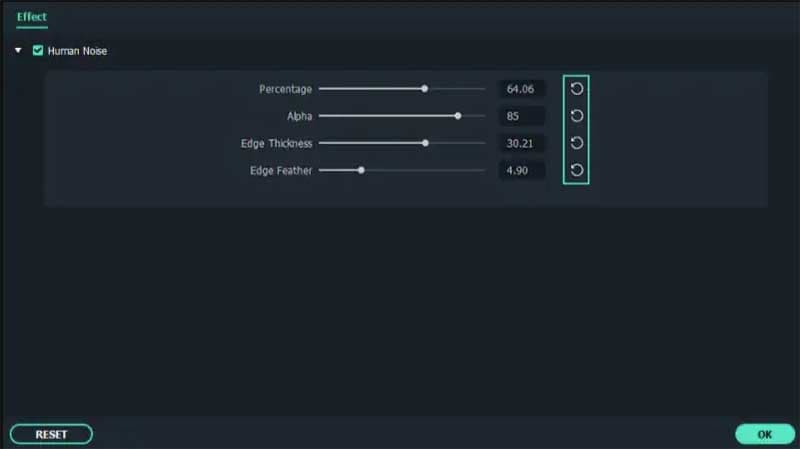
यदि आप अपने अनुकूलन से खुश नहीं हैं, तो आप डिफ़ॉल्ट मान को पुनर्स्थापित करने के लिए प्रत्येक पैरामीटर के आगे "पुनर्स्थापित करें" बटन पर भी टैप कर सकते हैं। एक बार जब आप परिणामों से खुश हो जाते हैं, तो अपने परिवर्तनों को लागू करने के लिए बस "ओके" बटन पर टैप करें।
04 क्यों Filmora AI पोर्ट्रेट ने लोगों को आकर्षित किया?
संपादकों को आकर्षित करने के अलावा, फिल्मोरा एआई पोर्ट्रेट को सबसे अच्छे वीडियो प्रभावों में से एक बनाता है जिसे आप दर्शकों को जोड़ने के लिए अपने वीडियो पर लागू कर सकते हैं। खैर, जवाब बहुत आसान है; एआई पोर्ट्रेट इफेक्ट वीडियो की पृष्ठभूमि को पारदर्शी बनाता है।
इसका मतलब है कि संपादकों के पास सुस्त उबाऊ पृष्ठभूमि को एक कस्टम के साथ बदलने और सगाई के स्तर को ऊंचा रखने की स्वतंत्रता है। यह वास्तव में तब उपयोगी हो जाता है जब आप एक लंबी डॉक्यूमेंट्री को संकलित करने का प्रयास कर रहे होते हैं और कुछ शॉट्स खराब पृष्ठभूमि वाले होते हैं। चूंकि इस तरह के शॉट्स का उपयोग सीधे आपके वीडियो की उत्पादन गुणवत्ता को प्रभावित कर सकता है, इसलिए बेहतर होगा कि पहले AI पोर्ट्रेट इफेक्ट का उपयोग करके बैकग्राउंड को बदल दिया जाए।
इसलिए, आपके संपादन सेटअप, उत्पादन लक्ष्यों, या वीडियो के प्रकार की परवाह किए बिना जिसे आप अंत में संकलित करना चाहते हैं, आप विभिन्न स्थितियों में Wondershare Filmora में AI पोर्ट्रेट प्रभाव का उपयोग कर सकते हैं और अंतिम परिणामों को विफल होने से बचा सकते हैं। इससे आपको अपने वीडियो की पहुंच को अधिकतम करने और अधिक दर्शकों को अधिक प्रभावी ढंग से आकर्षित करने में मदद मिलेगी। इसलिए, आज ही Filmora इंस्टॉल करें और अपनी परियोजनाओं की समग्र वीडियो गुणवत्ता को बढ़ाने के लिए इसके AI पोर्ट्रेट प्रभाव के लिए साइन अप करें।
भाग 5 ए अन्य एआई पोर्ट्रेट सॉफ्टवेयर से तुलना
अब, अलविदा कहने से पहले, हम यह भी मानते हैं कि यह अनुचित होगा यदि हम इस गाइड में केवल एक उपकरण और एक प्रभाव के बारे में बात करते हैं। बेशक, फिल्मोरा का एआई पोर्ट्रेट प्रभाव विभिन्न स्थितियों में एक आकर्षण की तरह काम करता है, बाजार में अन्य उपकरण भी हैं जिन्हें आप समान परिणाम प्राप्त करने का प्रयास कर सकते हैं। एक वीडियो संपादक के रूप में, नई चीजों को आजमाते रहना हमेशा अच्छा होता है क्योंकि यह आपके पोर्टफोलियो में बदलाव लाएगा और नए ग्राहकों को आकर्षित करना बहुत आसान बना देगा।
तो, यहां शीर्ष 5 वीडियो संपादन सॉफ़्टवेयर की एक सूची है जिसका उपयोग आप Wondershare Filmora में AI पोर्ट्रेट प्रभाव जैसी समान कार्यक्षमता प्राप्त करने के लिए कर सकते हैं।
01 एडोब प्रीमियर प्रो
एडोब प्रीमियर प्रो निस्संदेह एक मजबूत प्रशंसक आधार के साथ सबसे लोकप्रिय वीडियो संपादन सॉफ्टवेयर में से एक है। सैम कोल्डर और रोरी क्रेमर सहित कई उद्योग के नेता संगीतकारों के साथ-साथ अन्य ग्राहकों के लिए उच्च गुणवत्ता वाले हॉलीवुड-शैली के वीडियो संकलित करने के लिए प्रीमियर प्रो का उपयोग करते हैं।
प्रीमियर प्रो एक उन्नत वीडियो संपादन उपकरण है, जिसका अर्थ है कि भले ही यह आपको पोर्ट्रेट से पृष्ठभूमि हटाने में मदद कर सकता है, आपको सभी काम मैन्युअल रूप से करने होंगे। कोई पूर्वनिर्धारित ऐड-ऑन या प्रभाव नहीं है जिसे आप पृष्ठभूमि को मिटाने के लिए वीडियो पर लागू कर सकते हैं। इसके बजाय, आपको विषय के किनारों को मैन्युअल रूप से चिह्नित करना होगा, पृष्ठभूमि को मिटाना होगा और फिर वांछित परिणाम प्राप्त करने के लिए इसे एक अलग से बदलना होगा।
सामान्य तौर पर, प्रीमियर प्रो कुशल संपादकों के लिए एक बढ़िया विकल्प है जो सर्वोत्तम परिणाम प्राप्त करने के लिए चीजों को अपने हाथों में लेना चाहते हैं। यदि आप एक शुरुआत कर रहे हैं, तो आप अधिक उपयोगकर्ता के अनुकूल उपकरण जैसे कि Wondershare Filmora के साथ बेहतर होंगे।
प्रमुख विशेषताऐं:
पृष्ठभूमि को मिटाते समय अत्यधिक सटीकता
चित्र में मुख्य विषय की गुणवत्ता से समझौता किए बिना वांछित परिणाम प्राप्त करें
एक उद्योग -पसंदीदा सॉफ्टवेयर
पेशेवरों:
मौजूदा प्रीमियर प्रो उपयोगकर्ताओं को एआई पोर्ट्रेट प्रभाव को दोहराने में बहुत आसानी होगी
● अपनी परियोजना पर पूर्ण लचीलापन
दोष:
पृष्ठभूमि को ठीक से हटाने में कई घंटे लग सकते हैं
पूरी प्रक्रिया मैनुअल होगी
02 फाइनल कट प्रो
प्रीमियर प्रो की तरह, फाइनल कट प्रो एक और प्रसिद्ध वीडियो संपादन सॉफ्टवेयर है जो आपको फिल्मोरा एआई पोर्ट्रेट प्रभाव के परिणामों को दोहराने और विभिन्न वीडियो, छवियों और गति ग्राफिक्स से पृष्ठभूमि को हटाने में मदद कर सकता है। ध्यान रखें कि फाइनल कट प्रो केवल मैकओएस के लिए उपलब्ध है, जिसका अर्थ है कि यदि आप एक विंडोज सिस्टम के मालिक हैं, तो आप सॉफ्टवेयर का उपयोग नहीं कर पाएंगे।
फिर से, फ़ाइनल कट प्रो का उपयोग करने का एकमात्र नकारात्मक पहलू यह है कि अपेक्षित परिणाम प्राप्त करने के लिए आपको मैन्युअल प्रयास करने होंगे। एक पूर्ण पैमाने पर वीडियो संपादन उपकरण होने के नाते, बहुत अधिक ऐड-ऑन या पूर्वनिर्धारित वीडियो प्रभाव नहीं हैं।
इसके बजाय, आपको बैकग्राउंड फ्रेम को फ्रेम से हटाने और अपने वीडियो को पेशेवर बनाने के लिए पारंपरिक तरीकों जैसे कीफ्रेमिंग पर निर्भर रहना होगा। मुख्य रूप से, फाइनल कट प्रो सभी स्थितियों में काम करेगा। यहां तक कि अगर आपके पास बहुत अधिक चलती वस्तुओं के साथ एक क्लिप है, तो आप किनारों को फ्रेम-दर-फ्रेम चिह्नित कर सकते हैं और अग्रभूमि से कोई विवरण खोए बिना पृष्ठभूमि को हटा सकते हैं।
प्रमुख विशेषताऐं:
तेजी से वीडियो संपादन के लिए समयरेखा आधारित इंटरफ़ेस
● विशिष्ट macOS संगतता उच्च प्रदर्शन सुनिश्चित करती है
● अनुभवी संपादकों और डिजाइनरों के लिए आदर्श
पेशेवरों:
फाइनल कट प्रो में उपयोग में आसान इंटरफ़ेस है
● प्रत्येक फ़्रेम को व्यक्तिगत रूप से संसाधित करना आसान है
दोष:
Wondershare Filmora के विपरीत, कोई उपयोग के लिए तैयार ऐड-ऑन नहीं हैं
जटिल शॉट्स पर काम करते समय, पृष्ठभूमि को हटाने में कई घंटे लग सकते हैं
03 अनस्क्रीन ऑनलाइन
अनस्क्रीन एक ऑनलाइन वीडियो पृष्ठभूमि हटानेवाला है जिसे विशेष रूप से एक क्लिक के साथ वीडियो से पृष्ठभूमि को हटाने के लिए डिज़ाइन किया गया है। एक ऑनलाइन एप्लिकेशन होने के नाते, अनस्क्रीन लघु वीडियो (20 सेकंड तक) के लिए एक आदर्श विकल्प है क्योंकि लंबी अवधि के वीडियो अपलोड होने में हमेशा के लिए लग सकते हैं। यदि आप इंस्टाग्राम रील्स या यूट्यूब शॉर्ट्स के लिए एक वीडियो संपादित करना चाहते हैं, तो अनस्क्रीन ऑनलाइन विचार के लायक होगा।
यह आपको एक क्लिक के साथ पृष्ठभूमि को हटाने की अनुमति देगा और काम पूरा करने के लिए आपको उच्च-प्रदर्शन सॉफ़्टवेयर की भी आवश्यकता नहीं होगी। ऑनलाइन अनस्क्रीन का एकमात्र दोष इसकी वीडियो प्रारूप संगतता की कमी है। चूंकि यह एक ऑनलाइन एप्लिकेशन है, सभी वीडियो प्रारूप अनस्क्रीन ऑनलाइन के साथ संगत नहीं हैं।
इसके अलावा, आप केवल छोटे वीडियो को संसाधित करने के लिए टूल का उपयोग कर सकते हैं। सामान्य तौर पर, यह एक औसत जो के लिए एक आदर्श विकल्प है जो एक समर्पित वीडियो संपादन सॉफ़्टवेयर को स्थापित करने और उपयोग करने की परेशानी से नहीं गुजरना चाहता है। इसलिए, यदि आप एक पेशेवर हैं, तो फिल्मोरा, प्रीमियर प्रो और फाइनल कट प्रो जैसे अन्य प्रीमियम टूल से चिपके रहना बहुत फायदेमंद होगा।
प्रमुख विशेषताऐं:
● आप अपनी इच्छानुसार किसी भी डिवाइस पर अनस्क्रीन ऑनलाइन एक्सेस कर सकते हैं
किनारे का पता लगाना एक ही विषय वाले वीडियो के लिए काफी सटीक है
● अन्य प्रीमियम विकल्पों की तुलना में, अनस्क्रीन ऑनलाइन अपेक्षाकृत सस्ता है
पेशेवरों:
● क्रॉस-प्लेटफ़ॉर्म संगतता
● Instagram सामग्री निर्माताओं के लिए बिल्कुल सही
वहनीय मूल्य निर्धारण
दोष:
बहुत अधिक विषयों वाले अधिक जटिल वीडियो के लिए अपेक्षित परिणाम प्राप्त नहीं करता है
लंबी अवधि वाले वीडियो संसाधित नहीं कर सकते
04 MOVAVI वीडियो संपादक
MOVAVI एक अन्य डेस्कटॉप-आधारित वीडियो संपादन सॉफ़्टवेयर है जो वीडियो संपादन टूल में दिखने वाली सभी बुनियादी कार्यक्षमता प्रदान करता है। सॉफ्टवेयर विंडोज के साथ संगत है और शुरुआती लोगों के लिए एक आदर्श विकल्प है जो अभी अपनी वीडियो संपादन यात्रा शुरू कर रहे हैं। आपको पृष्ठभूमि हटाने जैसे कुछ उन्नत कार्यों के साथ सभी मूलभूत सुविधाएं मिलेंगी। Filmora की तरह, MOVAVI में भी आपके क्लिप से बैकग्राउंड हटाने के लिए एक बिल्ट-इन ऐड-ऑन है। हालाँकि, हो सकता है कि आप समान सटीकता प्राप्त करने में सक्षम न हों, खासकर जब हम अधिक जटिल फ़्रेमों के बारे में बात कर रहे हों।
प्रमुख विशेषताऐं:
नौसिखियों के लिए एक आदर्श विकल्प
विंडोज के साथ संगत
एक ही विषय वाले वीडियो से बैकग्राउंड हटा सकते हैं
पेशेवरों:
यूजर इंटरफेस बहुत सीधा है
टाइमलाइन -आधारित इंटरफ़ेस के लिए धन्यवाद, वीडियो संपादित करना आसान है
दोष:
● एक शुरुआती संपादन उपकरण के लिए, कीमत अधिक है
आप अग्रभूमि में एकाधिक विषयों वाले जटिल शॉट्स से पृष्ठभूमि नहीं निकाल पाएंगे
05 कीनेमास्टर
Kinemaster एक वीडियो संपादन टूल है जो अधिक विशिष्ट होने के लिए केवल मोबाइल डिवाइस, Android पर उपलब्ध है। इसमें ढेर सारी विशेषताएं हैं जो इसे मोबाइल उपयोगकर्ताओं के बीच सबसे अधिक मांग वाले संपादन टूल में से एक बनाती हैं। बुनियादी संपादन सुविधाओं के अलावा, किनेमास्टर में क्रोमा कुंजी और हरे रंग की स्क्रीन कार्यक्षमता भी है जो उपयोगकर्ताओं को वीडियो से पृष्ठभूमि को हटाने की अनुमति देती है। हालांकि यह फिल्मोरा प्रो जैसे पेशेवर स्तर के वीडियो संपादन टूल के समान नहीं है, फिर भी आप वांछित पोर्ट्रेट लुक प्राप्त करने के लिए अपने हरे स्क्रीन फुटेज से पृष्ठभूमि को मिटाने के लिए किनेमास्टर का उपयोग कर सकते हैं।
विशेषताएँ:
किनेमास्टर शुरुआत के अनुकूल है
● सभी Android उपकरणों के साथ संगत
पेशेवरों:
● हरी स्क्रीन संगतता
क्रोमा की जैसी उन्नत सुविधाएँ प्रदान करता है
नौसिखिए वीडियो संपादकों के लिए विचार विकल्प
दोष:
फ़ोन पर लंबे वीडियो संपादित करना काफी चुनौतीपूर्ण है, जिससे किनेमास्टर बड़े वृत्तचित्र-प्रकार के वीडियो के लिए कम विश्वसनीय हो जाता है
विचार समाप्त करना →
वंडरशेयर फिल्मोरा ने एक नया एआई पोर्ट्रेट फीचर पेश किया है जो उपयोगकर्ताओं को मुख्य विषय पर पूरा ध्यान केंद्रित करने के लिए विभिन्न वीडियो क्लिप से पृष्ठभूमि को हटाने की अनुमति देता है।
Filmora AI पोर्ट्रेट विभिन्न स्थितियों में लागू होता है और संपादकों को उनके वीडियो की उत्पादन गुणवत्ता को अधिकतम करने में मदद कर सकता है
फिल्मोरा एआई पोर्ट्रेट के अलावा, कई वीडियो संपादन उपकरण हैं जो संपादक एआई पोर्ट्रेट प्रभाव को दोहराने का प्रयास कर सकते हैं। हालाँकि, ऐसे उपकरणों के परिणाम भिन्न भी हो सकते हैं।

